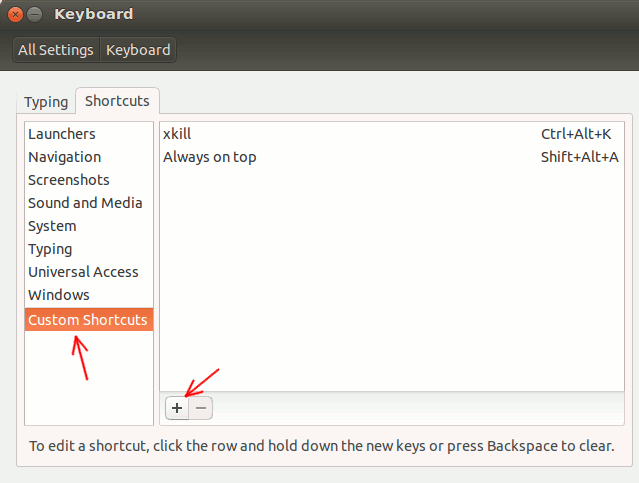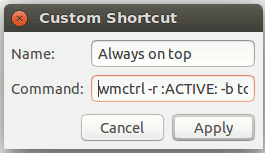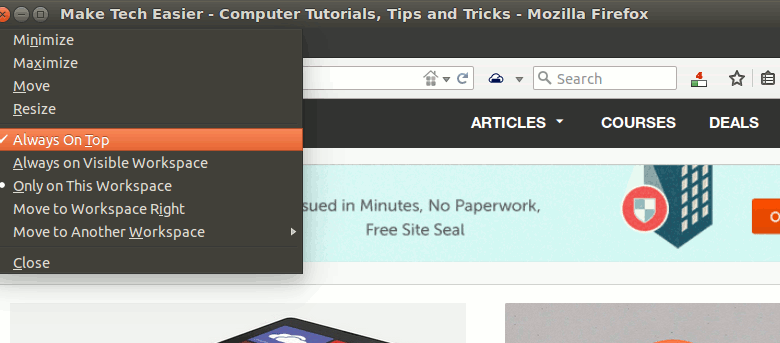
Sous Linux, vous pouvez facilement définir une fenêtre particulière pour qu’elle soit toujours au-dessus des autres fenêtres en cliquant avec le bouton droit sur la barre de titre et en sélectionnant l’option « Toujours au-dessus ». Ceci est utile lorsque vous devez constamment vous référer aux informations d’une fenêtre. Cependant, si vous êtes plus un utilisateur de clavier, vous aurez du mal à tendre la main à votre souris pour activer la fonction « Toujours au top ». Voici comment vous pouvez définir un raccourci clavier pour la fonction « Toujours au top » dans Ubuntu.
Noter: ce tutoriel fonctionnera pour la plupart des distributions Linux, bien que la manière de définir le raccourci clavier puisse différer.
Contenu
Le moyen le plus simple sans aucune configuration
Une touche de raccourci est affectée à la fonction « Toujours au top ». Pour toute fenêtre que vous souhaitez faire flotter, il vous suffit d’appuyer sur la combinaison « Alt + Espace » pour faire apparaître l’option de menu, puis d’appuyer sur « T » pour activer la fonction « Toujours au premier plan ».
C’est le moyen le plus simple jusqu’à présent, et cela fonctionne immédiatement, quelle que soit la distribution que vous utilisez. La mauvaise chose est qu’il s’agit d’un processus en deux étapes et que le placement des touches de raccourci peut ne pas vous convenir.
Paramétrer votre raccourci clavier personnalisé
Une autre façon consiste à définir votre propre raccourci clavier pour basculer rapidement sur la fonction « Toujours au top ». Pour que cela fonctionne, vous devrez installer wmctrl – un outil en ligne de commande pour interagir avec X Window Manager.
Pour commencer, installez wmctrl avec la commande suivante :
Une fois installé, allez dans « Paramètres système -> Clavier -> Raccourcis ». Dans le volet de gauche, sélectionnez « Raccourcis personnalisés » et cliquez sur le bouton « + ».
Dans la fenêtre contextuelle, saisissez les éléments suivants :
Nom: Basculer toujours au premier plan
Commander: wmctrl -r :ACTIVE: -b bascule,ci-dessus
Cliquez sur « Appliquer ».
Ensuite, cliquez sur le champ « Désactivé » et ajoutez votre propre raccourci clavier pour cette bascule. Dans ce cas, j’ai utilisé le raccourci « Alt + Shift + A » pour basculer l’option « Toujours au top ».
C’est ça.
Conclusion
La fonction « Toujours au top » est très pratique, et avoir un raccourci clavier pour l’activer peut aider à améliorer votre productivité. Essayez-le et dites-nous si cela fonctionne pour vous.
Cet article est-il utile ? Oui Non